意外刪除了iPhone里的照片想要找回嗎?閲讀本篇教學學習三種方法用於iPhone刪除照片復原,無論有沒有備份檔案都有機會恢復iPhone照片。

各位先進好,誤刪的照片有機會就會來嗎?iCloud 上的也刪掉了,昨天晚上備份手機完想說要清理照片,以為只是刪掉手機內照片 iCloud 裡面的不會刪掉。刪了一大半才發現手機跟iCloud 連動,照片都被刪掉了。三年的回憶都不見了。請問各位先進大神們刪掉的照片如何復原?感謝各位。
- 來自批踢踢實業坊
如果您在 iPhone上意外丟失或刪除了照片,您會感到焦慮和擔心。 幸運的是,如果您盡快採取行動,iPhone刪除的照片可以救回。平時如果使用iCloud或iTunes對手機進行過備份,那麽刪除的照片很容易就能復原。如果沒有備份,當然也有解決方法。專業的iPhone資料救援軟體就是最佳選擇。
如果您還沒有從“最近刪除”檔案夾中刪除您的照片,那麽iPhone 會將它們自動保存 30 天。如果您刪除了的話,您可以嘗試從 iCloud 或 iTunes 備份中恢復iPhone照片。
考慮到用戶可能會進行錯誤的點擊意外刪除照片, 蘋果公司鑑於用戶可以通過選擇錯誤的選項輕鬆刪除照片,Apple 決定開發一種功能,將從圖庫里刪除的照片保存在照片應用程式的“最近刪除”檔案夾中,讓用戶有足夠的時間來檢視它們並將有機會把它們保存回圖庫。
步驟一:點擊 iPhone上的照片應用程式,在底部點一下“相簿”。
步驟二:滑動熒幕滾動條到“更多項目”,點一下“最近刪除”。
步驟三:選取您要復原的iPhone照片,然後點一下右下角的“復原”。
為了確保 iPhone 上現有資料安全,強烈建議您使用專業的iPhone資料救援軟體復原iPhone刪除的照片,該軟體允許您訪問和查看裝置上丟失和現有的照片及其他iPhone資料並將它們匯出到電腦。
您可以使用FoneTool來復原iPhone刪除的照片,而無需將 iPhone重置。 只需三個簡單的步驟,您就可以快速救回iPhone已刪除的照片。
★FoneTool主要有以下幾個特點:
- 在復原之前可以預覽所有iOS裝置資料。
- 支持指定復原您想要的iPhone資料。
- 可以復原10 種類型的 iOS資料。
- 與裝有 iOS 10 及更高版本的iPhone/iPad/iPod Touch 兼容。
您可以使用這款 iPhone 資料救援軟體復原照片、影片、聯絡人、通話記錄、備忘錄、訊息等。跟隨下列教學步驟瞭解如何使用FoneTool復原iPhone刪除照片。
步驟一: 在您的電腦上下載並安裝FoneTool, 然後將 iPhone連接到電腦。前往定用工具中選取iOS資料回復選項。
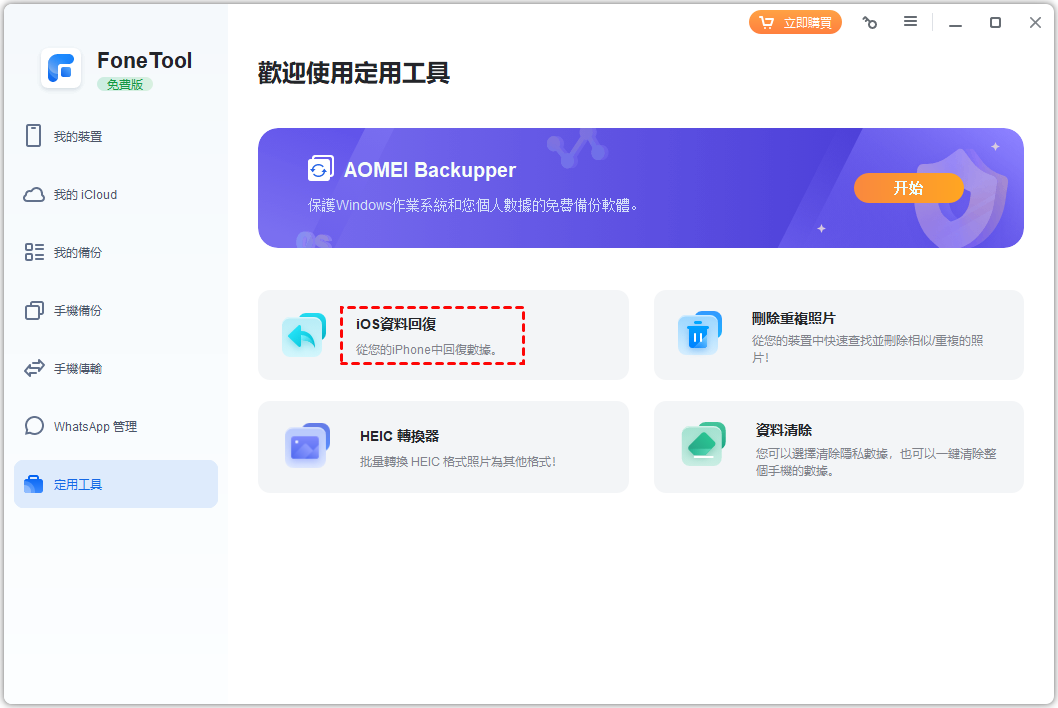
步驟二:在數據回復選項中勾選照片選項,並點擊開始掃描。
步驟三:完成iPhone照片掃描後,顯示介面將羅列出所有照片,包括被刪除的照片。這時選中您需要回復的照片,點擊回復到PC即可復原照片。
如果您有 iTunes 或 iCloud 備份,則可以輕鬆使iPhone照片刪除復原。一些 iPhone 用戶抱怨沒有使用 過iTunes/iCloud 手動備份他們的 iPhone。別擔心,如果您有開啓iCloud備份功能,當此 iPhone 插入、鎖定並連接到 Wi-Fi 時,iCloud 會進行自動備份。
從備份回復 iPhone上已刪除的照片很容易但卻不方便。因為 iPhone 上的現有資料和設定將會被清除,而且您無法有選擇地從 iTunes 或 iCloud 備份中復原你想要回復的資料。
步驟一: 打開 iTunes 並將您的 iPhone 連接到您已備份了 iPhone 的電腦。
步驟二: 點擊iphone裝置圖標,然後選擇“摘要”。單擊“備份”欄下的“回復備份”。
步驟三: 選擇包含丟失iPhone資料的備份並等待資料回復過程完成。
步驟一:清除 iPhone上的所有內容和設定設置。點按“設定” >“一般” >“重置” > “清除所有内容和設定”。輸入您的Apple ID及密碼以確認您的選擇。
步驟二:重新設定您的 iPhone。進入“App與資料”時,選擇“從 iCloud 備份回復”。
步驟三: 登錄您的 Apple ID與密碼,然後從 iCloud 備份列表中選擇最相關的備份。保持 Wi-Fi 連接並等待資料回復過程完成。
該教學旨在向您展示iPhone 13照片刪除復原可用的最佳方法,以便您可以從閱讀中受益。閱讀本文中提到的指南後,您可以嘗試最適合您使用的方式。如果您想復原其他已刪除或丟失的 iPhone 資料,建議您提前備份您現有的iPhone資料。
FoneTool是一款出色的工具,可幫助您在數分鐘內復原丟失的 iPhone資料。此外,為了避免資料再次丟失,如果您不方便使用iTunes或iCloud進行備份,FoneTool還能讓您免費且快速的備份iPhone照片到電腦。